Como planificar nuestras salidas por la montaña (II)
Hace mucho tiempo escribí una entrada sobre un imprescindible en mis salidas de montaña, sobre todo a la hora de encontrar y planificar rutas. Si te lo perdiste lo puedes aquí.
En los montes, o por lo menos en los montes de Tenerife el principal problema que tenemos es la nula cobertura que tienen nuestros móviles. Algo que puede ser un problema si queremos llamar a los servicios de emergencias. En nuestro caso, el problema es a la hora de seguir la ruta que queremos hacer, ya que la mayoría de las aplicaciones que hay se conectan vía 3G para descargar los mapas y así mostrarte la ruta que queremos hacer. En mi caso esto es debido a que hasta hace poco tenía solo el Forerunner 405 y este no pinta la ruta a seguir sino que te va dando indicaciones con una brújula, vamos, toda una fiesta para terminar bien perdido.
Tras mucho buscar encontré una aplicación que permite mostrar tracks sobre mapas que previamente se han descargado. Esta funcionalidad solo la tenemos si compramos la aplicación premium, pero por los 3.99$ que cuesta en la Apple Store o los 306€ que cuesta en la Google Play ni me lo pensé. Y la aplicación en cuestión es EveryTrail.
Una vez descargada la ruta desde wikiloc o nuestra página favorita, y tras registrarnos en la página de EveryTrail debemos seguir el siguiente proceso para subir la ruta a nuestro perfil.
Subir una ruta a la página de EveryTrail
Una vez hecho esto ya hemos acabado con la página web, así que, ya solo nos queda ir a la aplicación de nuestro móvil
Descarga de los mapas offline con EveryTrail
Usar nuestra ruta con EveryTrail
En los montes, o por lo menos en los montes de Tenerife el principal problema que tenemos es la nula cobertura que tienen nuestros móviles. Algo que puede ser un problema si queremos llamar a los servicios de emergencias. En nuestro caso, el problema es a la hora de seguir la ruta que queremos hacer, ya que la mayoría de las aplicaciones que hay se conectan vía 3G para descargar los mapas y así mostrarte la ruta que queremos hacer. En mi caso esto es debido a que hasta hace poco tenía solo el Forerunner 405 y este no pinta la ruta a seguir sino que te va dando indicaciones con una brújula, vamos, toda una fiesta para terminar bien perdido.
Tras mucho buscar encontré una aplicación que permite mostrar tracks sobre mapas que previamente se han descargado. Esta funcionalidad solo la tenemos si compramos la aplicación premium, pero por los 3.99$ que cuesta en la Apple Store o los 306€ que cuesta en la Google Play ni me lo pensé. Y la aplicación en cuestión es EveryTrail.
Una vez descargada la ruta desde wikiloc o nuestra página favorita, y tras registrarnos en la página de EveryTrail debemos seguir el siguiente proceso para subir la ruta a nuestro perfil.
Subir una ruta a la página de EveryTrail
- Vamos al menu "Create Trip" y pulamos en la opción "Create Trip"
- Seleccionamos el archivo que queremos utilizar (yo siempre uso los ficheros con extensión GPX) y le damos a "Upload File".
- Aquí configuramos nuestra ruta, le ponemos un nombre, la marcamos como privada (ya que solo la voy a usar para seguir una ruta, y no vamos a aportar nada como fotos o descripciones), le ponemos la actividad (en mi caso "Trail running") y le damos al botón "Done", ya que con esto nos es más que suficiente.
- Una vez hecho esto ya tenemos nuestro track subido y veremos le mapa y la clásica gráfica de desnivel y distancias.
- Vamos al menu "My EveryTrail" y pulsamo en "My Trips".
- Vemos que nuestra ruta ya forma parte de nuestros "Guides and Trips".
Una vez hecho esto ya hemos acabado con la página web, así que, ya solo nos queda ir a la aplicación de nuestro móvil
Descarga de los mapas offline con EveryTrail
- Lo primero que haremos será arrancar la aplicación (en mi caso usaré la versión para iPhone, aunque la versión para Android creo que es exactamente igual).
- Pulsamos en la opción "More"
- Pulsamos en la opción "Map Downloads"
- Como vemos yo ya tengo descargado el mapa de Tenerife, así que haremos la demostración con la isla vecina (Gran Canaria). Pulsamos en el botón que está en la parte superior derecha "+".
- Dejamos marcado "Open Terrain" y pulsaremos en el cuadro que pone "Select map region to Donwload"
- Jugaremos con el zoom para dejar dentro del cuadrado la zona que queremos descargar. En la parte inferior vemos cuanto espacio ocupará el mapa descargado. Luego le damos "Save" (ojo con usar conexiones 3G para esto, es mejor usar una WIFI).
- Le damos al botón "Download"
- Esperamos a que termine la descarga
- Le ponemos un título a nuestro mapa y le damos a "Saved maps"
- Vemos que nuestro mapa se ha creado correctamente.
Usar nuestra ruta con EveryTrail
- Ahora es el momento de usar nuestro track, para eso vamos a "Saved"
- Pulsamos en "My Trips"
- Pulsamos en el botón que tenemos en la parte superior izquierda para sincronizar nuestros tracks entre la web y nuestra aplicación. Este proceso es recomendable hacerlo teniendo cobertura, así que, un buen momento es en casa antes de salir a entrenar.
- Esperamos a que acabe la sincronización.
- Vemos que nuestro mapa aparece en nuestro móvil.
- Para usar el track solo debemos pulsar encima del track
- Pulsamos sobre "Add To My Map"
- Pulsamos sobre "My Map"
- Y listo, ya tenemos nuestro mapa.
Para probarlo podemos quitar la conexión 3G de nuestro móvil y volver al mapa y ver que podemos hacer zoom sin que tengamos mayores problemas.
Espero que les sea de utilidad...
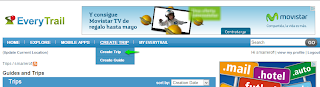


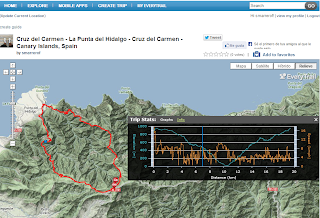

























Ni idea que existía ésto, desde luego muy útil , muchas gracias.
ResponderEliminarUna pregunta, dices que el Forerunner 405 sólo te guía con una brújula, no te sale el mapa. Sabes si con el 310XT pasa lo mismo?
ResponderEliminarTambién tengo el 310XT y según el manual, puedes cargar una ruta y se muestra en el reloj, aunque no lo he probado. El problema es saber que tienes que ir a la derecha, pero en la derecha tengas dos caminos... :P
EliminarMuy curiosa la aplicación y muy currado el tutorial, sí señor, a más de uno le vas a hacer feliz! :)
ResponderEliminarMuy muy interesante, vamos imposible explicarlo mejor
ResponderEliminar;-)
Vaya curro....pero me perdí en la cuarta foto, jeje. Lo repasaré detenidamente. Por cierto..una vez está todo ok que pasa? Te avisa como un gps "gire a a la derecha" o como? :D
ResponderEliminarQue va, eso ya sería demasiado. Te muestra el mapa, la ruta y tu posición. Si estás en un cruce de caminos alomejor ves los caminos en el mapa y por cual sigue el track, por lo que sabiendo bien donde estás tu sabrías por cual ir.
EliminarMuy interesante, no conocía esta aplicación. Yo llevo siempre la ruta en el móvil como respaldo por si el GPS se queda sin batería.
ResponderEliminarUsola Motion X-GPS pero que yo sepa no tiene precarga.
Yo probé varios, pero lo que me gustó de Everytrail es la precarga de los mapa, fundamental si estamos perdidos por el monte sin 3G.
EliminarMenuda explicación. Ahora que corro de verdad por la montaña igual me sea útil tener a mano esta entrada para ver qué puedo aprender.
ResponderEliminarGracias!
Fantástica entrada Sergio!
ResponderEliminarLa dejo para estudio posterior pero no sé si conoces Oruxmaps (http://www.oruxmaps.com/) es la aplicación que yo usaba en el móvil cuando seguía rutas antes del Garmin y permite igualmente descarga de mapas para modo offline.
¡Gracias por la currada de entrada que te has pegado!
Conozco la aplicación. Llegué a ella buscando aplicaciones de este tipo, pero solo está para Android, aunque no se si esto habrá cambiado.
Eliminar